Google Drive является платформой хранения, наиболее часто используемой пользователями, благодаря 15 ГБ бесплатное хранение пространство, которое поисковый гигант предоставляет нам, 15 ГБ, которые используются совместно с Gmail и Google Фото. Несмотря на то, что Google отличается очень интуитивно понятным пользовательским интерфейсом, в случае с Google Диском это не так.
Интерфейс Google Диска не самый лучший, особенно, и если мы не привыкли его использовать, кривая обучения может быть настолько высокой, что мы не захотим его использовать. Найти разные варианты, которые он нам предлагает, а их много, непростая задача именно из-за интерфейса. Если мы хотим сократить время, которое мы тратим на использование Google Диска и вклповысить нашу производительность , тогда мы покажем вам несколько приемов, как добиться этого, не умирая при этом.

Редактирование изображений
Google Диск, помимо того, что позволяет нам создавать любые типы документов, электронных таблиц и презентаций, также позволяет нам редактировать изображения, которые мы сохранили на этой платформе, изображения, которые мы можем добавлять в документы, которые мы создаем с помощью Google Docs. для создания изображений так же, как мы можем сделать изначально с Покраска приложение в Windows. Чтобы получить доступ к приложению Google Drawings, мы должны навести указатель мыши на «Мой диск» (или кнопку «Создать») и нажать левую кнопку, чтобы получить доступ ко всем параметрам, доступным через Google Диск. В этом меню нажмите «Дополнительно» и выберите Вариант Google Рисунков.
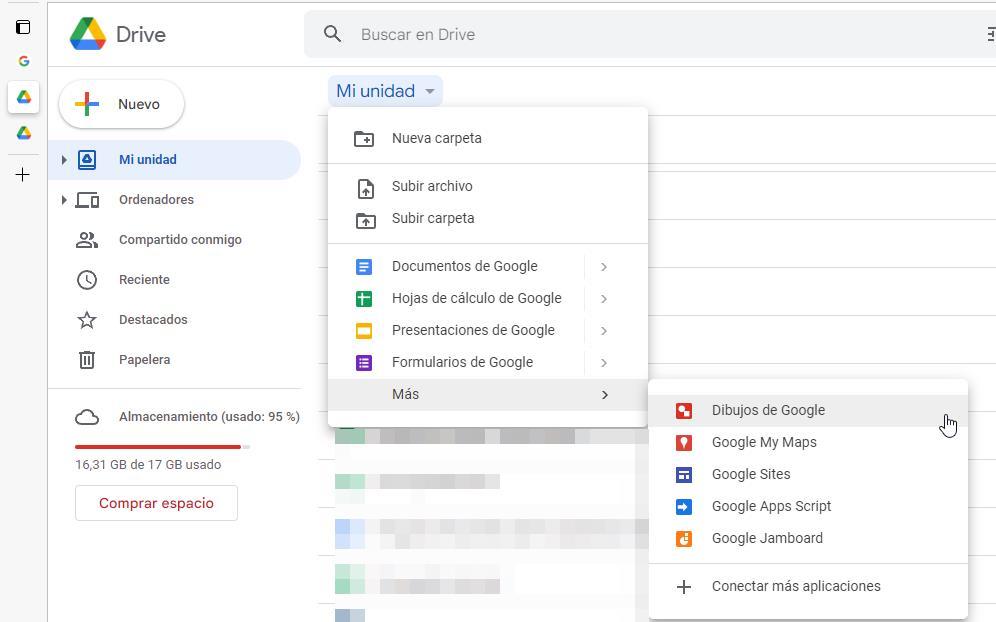
Искать в той же вкладке
Если мы обычно используем Google Docs для создания документов, если нам нужно провести какое-то исследование в Интернете, обычно мы открываем новую вкладку, заставляя нас переключаться между вкладками, чтобы иметь возможность документировать себя и продолжать писать. К избегать переключения между вкладками и имея в нем информацию, которую мы ищем, как только мы открыли документ, переходим к Исследуйте кнопку, расположенную в правом нижнем углу, и напишите условия поиска.
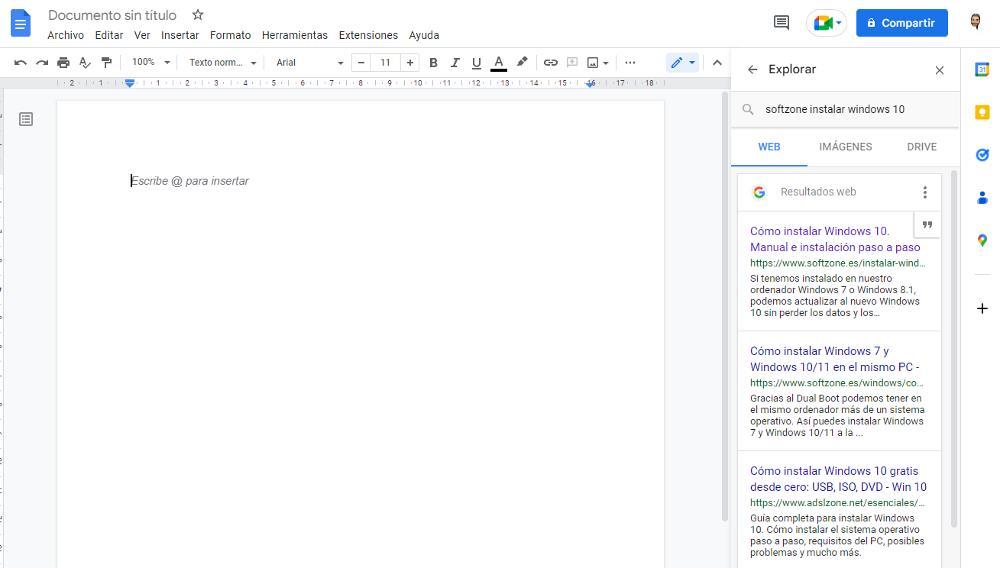
Восстановление удаленных файлов
Корзина является одним из лучшие изобретения в вычислительной технике , корзина, куда попадают все документы, которые мы удаляем на нашем компьютере, и которая также доступна на всех платформах облачного хранения, таких как Google Диск, Один диск, Дропбокс и другие. . Когда мы удаляем файл с Google Диска, файл автоматически перемещается в корзину, занимая то же место, что и в нашей учетной записи, поэтому мы не освобождаем место, пока не очистим корзину. Вам должно быть ясно, как это работает, если мы хотим освободить наибольшее количество места в нашей учетной записи, и мы не совсем понимаем, как после удаления большого количества файлов мы продолжаем с тем же свободным/занятым пространством.
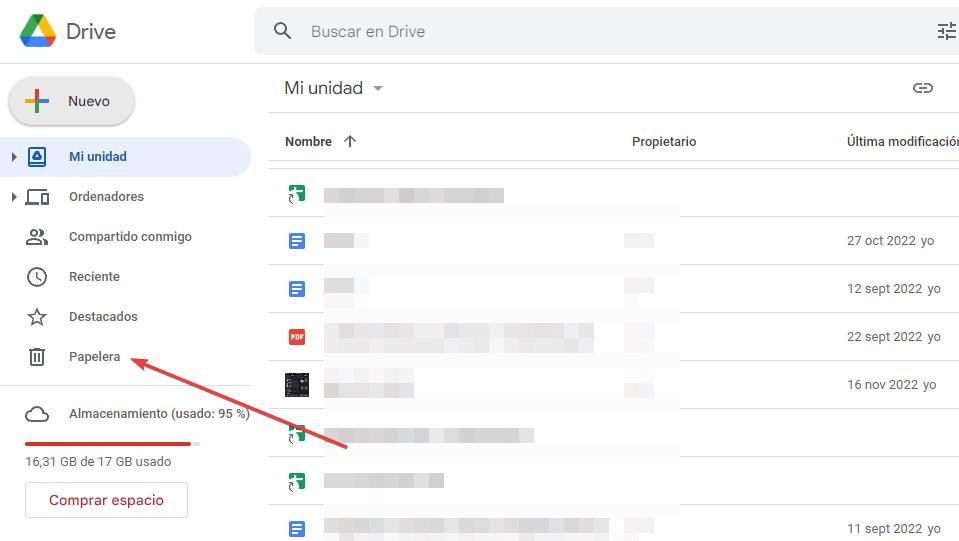
Если мы думаем, что удалили файл или не можем его найти, скорее всего, он находится в корзине, к которой мы можем получить доступ через столбец слева. Файлы, которые мы удаляем с Google Диска, хранятся в течение 30 дней в корзине, а по истечении этого времени полностью удаляются без возможности восстановления.